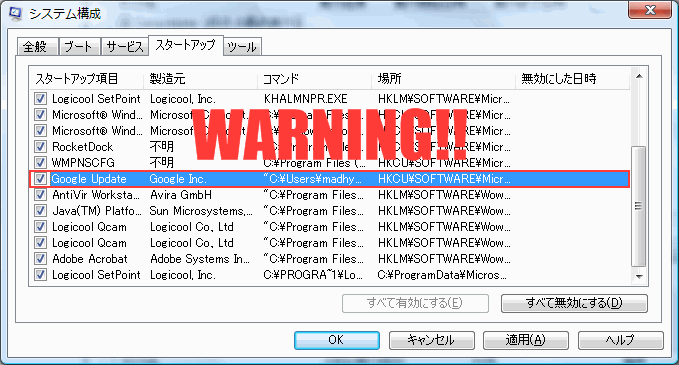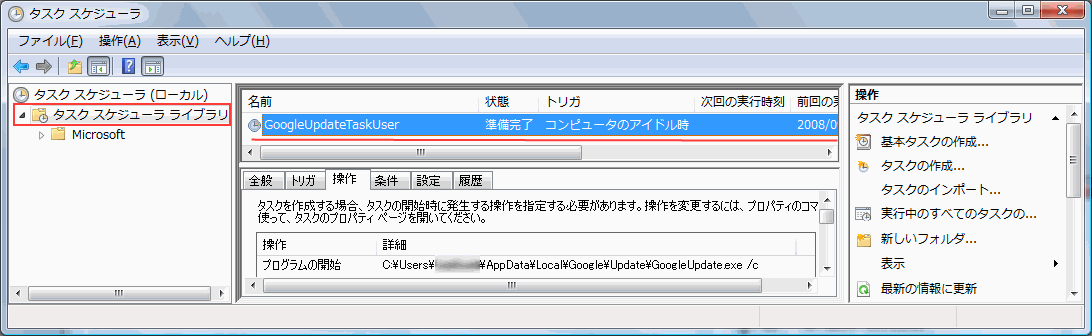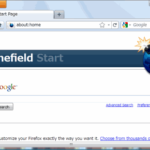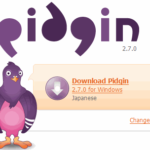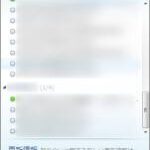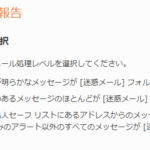シンプルなUIで動作も軽快なブラウザGoogle Chrome。しかし、これをアンインストールした後も、Google Updaterという常駐プログラムが残って活動を続けます。そこでWindowsからGoogle Updaterを削除する安心安全な方法を紹介します。PCに詳しくない方でも手順どおりに行えば大丈夫です。なお、Google Toolbar等を使用中であれば削除しないほうがいいでしょう。以降の説明はWindows Vistaを基準にしています。
まず、Google Updaterが常駐していたら終了させます。[Ctrl]+[Shift]+[Esc]キーを押して、[Windows タスク マネージャ]を表示させて下さい。[プロセス]タブをクリックし、プロセス一覧から"Google Updater"を探して下さい。もし、一覧から見つかったら"Google Updater"を選択し、右下の[プロセスの終了]ボタンを押して終了させます。一覧に存在しなければタスク マネージャを閉じて構いません。
次に定期的に実行されないようにタスク スケジューラからGoogle Updaterの登録を抹消します。[スタート]-[コントロールパネル]-[システムとメンテナンス]-[管理ツール]から[タスク スケジューラ]もしくは[タスクのスケジュール]を起動。UACが反応した場合は、内容を確認の上、[続行]ボタンを押して下さい。タスク スケジューラの左にあるツリーから[タスク スケジューラ ライブラリ]を選択。真ん中のタスク一覧の上段から、"GoogleUpdateTaskUser"を探し出し選択。[右クリックメニュー]-[削除]を実行。
最後に、Google Updaterの実体がある以下のフォルダを削除し、Vistaを再起動して下さい。
C:\Users\<ユーザ名>\AppData\Local\Google
以上でスタートアップの登録も解除され、二度とGoogle Updaterが起動することは無くなりました。更に完璧を求める上級者は、自己責任で次のレジストリエントリを削除して下さい。
HKEY_CURRENT_USER\Software\Google
それにしても、Googleストリートビューでプライバシー問題が浮上している最中、不要な常駐物を稼動させっぱなしにするとは困ったものです。もっとユーザの視点に立って開発してくれることを強く望みます。